随着科技的不断进步,笔记本电脑的功能也日益多样化,其中手触屏功能为用户带来了更加直观和便捷的操作体验。华为笔记本电脑作为市场上的热销品牌之一,深受用户...
2025-04-27 18 笔记本电脑
在处理Word文档时,分节符的插入是编辑工作中的一项基础功能,它允许用户在文档中创建不同的布局和格式设置。本文将为您详细介绍如何在Word文档中插入分节符的操作步骤,确保您可以轻松掌握并应用到日常工作中。
核心关键词
Word文档、插入分节符、操作步骤

在处理文档排版时,我们经常会遇到需要区分不同部分的情况,此时插入分节符就显得尤为重要。本文将指导您完成在Word文档中插入分节符的具体操作,帮助您更有效地管理和设计文档内容。

一、理解分节符的作用
在深入操作前,了解分节符的功能至关重要。分节符在Word文档中用于分隔不同的节(section),每个节可以有自己的格式设置,如页眉页脚、页面布局和文本方向等。
二、使用“布局”选项卡插入分节符
1.打开Word文档并定位到需要插入分节符的位置。
2.转到“布局”选项卡(或在某些版本中可能是“页面布局”)。
3.在“页面设置”组中,点击“分隔符”。
4.在弹出的菜单中选择需要的分节符类型:
下一页:插入分节符后,新节将开始在下一页。
奇数页、偶数页:插入分节符后,新节将在下一个奇数页或偶数页开始。
连续:新节紧接着当前节开始,不会跳到新的页面。
三、使用快捷键插入分节符
快速插入分节符也可以通过快捷键完成:
1.定位到需要插入分节符的位置。
2.按下`Ctrl`+`Enter`键(Windows系统),这将插入一个“下一页”类型的分节符。
四、手动插入分节符
如果您喜欢手动操作,可以尝试以下步骤:
1.定位到想要插入分节符的文档位置。
2.点击“布局”选项卡,然后选择“分隔符”,再选择“更多分隔符”。
3.在弹出的“分隔符”对话框中,选择需要的分节符类型,然后点击“确定”。
五、注意事项和实用技巧
保留格式:如果您希望后续节保留前一节的格式,可以使用“连续”分节符。
连续多节:插入多个连续的节,以实现复杂的文档布局。
删除分节符:若需删除分节符,定位到分节符所在位置,按下`Backspace`或`Delete`键即可删除。
六、常见问题解答
问题:分节符插入后,为什么页眉页脚没有分开?
解答:请确保您在页眉页脚编辑状态下选择了“链接到前一个”选项,并取消勾选,这样每个节就可以拥有独立的页眉页脚设置。
问题:分节符后的新节无法正常显示文本?
解答:检查是否在特定节中更改了页面方向或页面大小设置,这些更改可能会影响文本显示。确保节格式设置正确。
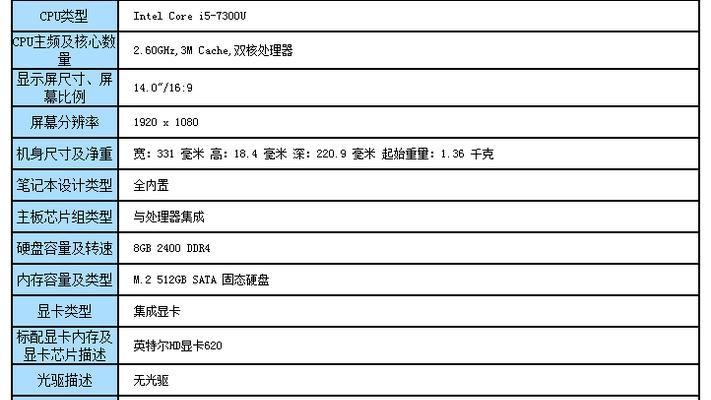
结语
通过本文的指导,您应该已经掌握了在Word文档中插入分节符的方法。运用这些技巧,您可以更加灵活地设计文档,使其更加符合您的排版需求。随着实践操作的增加,相信您能更加熟练地掌握分节符的各种应用,提高文档编辑和排版的效率。
标签: 笔记本电脑
版权声明:本文内容由互联网用户自发贡献,该文观点仅代表作者本人。本站仅提供信息存储空间服务,不拥有所有权,不承担相关法律责任。如发现本站有涉嫌抄袭侵权/违法违规的内容, 请发送邮件至 3561739510@qq.com 举报,一经查实,本站将立刻删除。
相关文章

随着科技的不断进步,笔记本电脑的功能也日益多样化,其中手触屏功能为用户带来了更加直观和便捷的操作体验。华为笔记本电脑作为市场上的热销品牌之一,深受用户...
2025-04-27 18 笔记本电脑

随着技术的飞速发展,笔记本电脑市场日益成熟,各大厂商纷纷推出具有竞争力的产品以吸引消费者。华为作为国内知名的科技巨头,其推出的笔记本电脑D16备受关注...
2025-04-26 27 笔记本电脑

随着智能手机的普及,用户对手机的操作体验越来越重视。深色模式作为vivo手机中一个重要的功能,它不仅可以减少屏幕对眼睛的刺激,还能在一定程度上节省电量...
2025-04-26 34 笔记本电脑

在快节奏的现代生活中,我们经常需要提醒自己一些重要的日子,如朋友的生日、纪念日或是下一个假期的开始。OPPO手机作为市场上受欢迎的智能手机之一,提供了...
2025-04-26 34 笔记本电脑

在数据分析和报告中,折线图是一种非常强大的可视化工具。它可以清晰地展示数据随时间变化的趋势。本文将详细介绍使用WPS表格制作折线图的步骤,并提供一些确...
2025-04-26 31 笔记本电脑

在信息技术日新月异的今天,重装操作系统或进行系统维护是许多电脑用户不得不面对的问题。而使用老毛桃U盘启动盘工具则成为解决这些问题的一个便捷途径。本文将...
2025-04-26 31 笔记本电脑